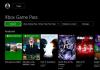Как узнать тип интернет соединения. Типы подключения к интернету
Октябрь 26, 2013 | комментариев: 7
Интернет делится на несколько типов соединения, зависящих от мощности всего компьютерного оборудования, от провайдера и от скорости связи, необходимой пользователю. Чтобы узнать своё Интернет-соединение, найдите на рабочем столе, в быстрой панели значок Интернета и кликните по нему правой кнопкой мыши. Далее выберите «Центр управления сетями и общим доступом», именно здесь Вы можете узнать тип подключения к Сети.
Как узнать тип интернет соединения
Итак, к первому типу относится коммутируемая линия, состоящая из аналоговой телефонной линии и модема. Данный вид связи является самым простым и низкоскоростным. Используется он, как правило, для связи частных пользователей с обыкновенными персональными компьютерами. Сама связь основана на дозвоне до провайдера при помощи самой обыкновенной телефонной линии, что и даёт доступ компьютера к сети Интернет. Данное соединение требует почасовой оплаты. Максимальная скорость данного соединения составляет 33600 килобит в секунду, но не стоит забывать того, что она может понизиться из-за недостаточно хорошего качества используемых телефонных линий.
Сеть ISDN является цифровой сетью, довольно-таки похожей на традиционную телефонную систему, только при этом передаётся по телефонным линиям не аналоговый сигнал, а цифровой. Мало того, при данном соединении передаётся и оцифрованный голос. Благодаря этим возможностям данного вида связи, пользователь может в одно и то же время говорить по телефону и меняться с другими пользователями необходимыми им данными. Преимущество этой связи состоит в том, что скорость передаваемой информации может превышать скорость обыкновенной телефонной линии практически в пять раз.
Ещё один вид Интернет-соединения – это соединение спутниковое, являющееся самым скоростным, и используемым чаще всего самыми большими предприятиями и компаниями, правительственными и военными организациями, наиболее известными провайдерами. Использованию данного типа соединения способствует спутниковая связь.
В тех местах, где коммуникация, использующая радио-модемы, развита недостаточным образом, или же используется она для работы в сети на переносных компьютерах и электронных записных книжках, применяется, как правило, радио-соединение, чаще всего при помощи цифрового мобильного телефона.
Самым высокоскоростным видом соединения является выделенная линия. Благодаря данному типу соединения пользователь может иметь непрекращающуюся связь с Интернетом. Данная связь обозначает постоянное соединение провайдера и компьютера при помощи специальных кабелей (медных, коаксиальных или же оптико-волоконных). Используют этот тип связи в основном организации с расширенной компьютерной сетью.
Узнать скорость интернет соединения
Для этого существуют специальные сервисы. В данной статье нашей стартовой страницы Рунета мы решили разместить несколько сервисов для измерения скорости Вашего Интернета.
http:// 2ip.ru/speed/
http://www.speedtest.net/
http://77.51.250.80/speedtest.php
Итак, выбор Интернет-соединения – личное дело каждого, выбираемое в связи с его желаниями и возможностями. Само собой, Интернет-технологии совершенствуются с минуты на минуту, поэтому не всегда так уж легко определиться с нужным провайдером, скоростью, соединением и т. д. Ввиду огромной конкуренции, стоимость Интернета падает прямо на глазах, в отличие от его скорости. Поэтому цена, которую пользователю приходилось платить ещё года два назад, конкретно отличается от цены сегодняшней. Очевидным фактором является то, что выбирать нужно Интернет-соединение, глядя не на стоимость, а на то, что максимальным образом будет подходить ко всем требованиям пользователя. Ну и конечно, можно не платить за Интернет вовсе, если у вас есть свободный доступ к wi-fi.
Данный тип подключения мы упомянем чисто ввиду уважения к истории: коммутируемый доступ был актуален еще в конце прошлого тысячелетия. Для обеспечения связи использовались телефонная сеть и модем, который соединялся с модемом станции. Предельная возможная скорость составляла менее 58 Кбит в секунду, притом тарифы были крайне ограничены.

Говорить о xDSL нужно преимущественно в историческом разрезе, поскольку в свое время эта технология была прорывной, но сегодня мало актуальна для жителей крупных городов. Максимум скорости, доступный пользователю выделенной линии, - 24 Мбит в секунду. В сравнении с коммутируемым доступом, используемым до XDSL, прогресс очевиден. Появление технологии обусловило переход от лимитных тарифов на безлимитные.
FTTB (ETTH)

FTTB - следующая после xDSL технология, на данный момент пользующийся наибольшим распространением во всех цивилизованном мире. Принцип работы незамысловат: в подъезде размещается коммутатор, который соединяют со станцией поставщика интернет-услуг. В квартиру проводят витую пару, которая подключается к ПК либо специального роутеру. Главное преимущество - выгодное соотношение между скоростью интернета и стоимостью. Предельная из возможных скоростей - 1 Гбит в секунду.

Наиболее прогрессивный и современный способ из существующих, предполагающий организацию гигабитного канала с услугами Tripple Play. Для обеспечения соединения проводится специальный оптический кабель, который подключают к соответствующему оборудованию; используются конвертеры, sfp-модуль, оптические терминалы. Фактически технология xPON постепенно вытесняет FTTB, а бизнес-интернет часто используют компании, работа которых сопряжена с необходимостью передачи больших количеств информации.

Поскольку у практически каждого человека сегодня имеется современный смартфон, мобильный интернет пользуется большим распространением. Оговаривать его преимущества подробно бессмысленно ввиду их очевидности; главный плюс - возможность иметь соединение с интернетом буквально «под рукой», основной недостаток - ограниченные лимиты. За последние года скорость существенно выросла: если раньше в ходу были GPRS и 3G, то сегодня им на смену пришла технология 4G. Предельная скорость последней - 300 Мбит (теоретически); в действительности она обычно существенно ниже. Для организации подключения устанавливают USB-модемы и роутеры.

Спутниковый интернет - еще одно прогрессивное ответвление, подразделяющееся на два подтипа: односторонний и двусторонний. Первый - его также называют ассиметричным - предполагает использования связи со спутником исключительно для приема информации, в то время как для передачи используется обычная связь. Второй - симметричный - прогрессивнее, поскольку позволяет осуществлять также и передачу информации, однако для реализации такого подключения потребуется дорогостоящее оборудование; тарифы тоже весьма серьезные. Единственное, пусть и крайне весомое преимущество - возможность получения доступа в любой точке мира (вплоть до глубин тайги).

Подавляющее большинство современных устройств - телевизоры, телефоны, смартфоны - имеют встроенный модуль Wi-Fi , обеспечивающий стабильную связь с интернетом в пределах определенной области. Крупные проводят преимущественно в крупных городах и в местах скопления большого количества людей. Намечается тенденция к продвижению WiMAX, что сменит обычную телекоммуникационную связь ввиду простоты в развертывании и возможности изменения масштаба.
Перед тем, как приступить к настройке маршрутизатора, желательно узнать необходимую информацию. Нам нужно узнать, какую технологию соединения с интернетом использует наш интернет-провайдер, нужно иметь необходимые параметры, которые нужно будет задать в настройках роутера (в зависимости от технологии соединения) . Если, например провайдер использует соединение по технологии Динамический IP, то вам не нужно никаких дополнительных параметров. Достаточно, в настройках роутера выбрать Динамический IP, и интернет заработает.
Так же, нужно узнать, делает ли провайдер привязку по MAC адресу. Если делает, то после подключения кабеля к роутеру, интернет не будет работать даже после правильной настройки, ведь у провайдера не прописан MAC адрес роутера.
Сейчас мы по порядку во всем разберемся.
Самое главное, это понять, что задача роутера, это подключится к интернету и раздавать его на ваши устройства. Он устанавливает соединение с вашим провайдером точно так же, как и компьютер. Для того, что бы настройка маршрутизатора прошла гладко и без проблем, нужно правильно указать тип соединения (WAN Connection Type) , и задать нужные параметры.
Что будет, если неправильно выбрать тип соединения?
Это самая популярная проблема при настройке роутеров. Интернет работать не будет. Беспроводная сеть появится, но, после подключения к ней, на ваших устройствах интернета не будет. На компьютерах, например, будет статус соединения "Без доступа к интернету". По кабелю, от маршрутизатора, интернет так же не будет работать.
Тут все понятно, роутер не установил соединения с вашим провайдером, так как неправильно заданы параметры.
Как узнать технологию соединения, которую использует мой провайдер?
В России, Украине, и наверное в других странах СНГ, чаще всего провайдеры используют такие технологии: Динамический IP, Статический IP, PPPoE, PPTP, L2TP.
- Динамический IP – самая нормальная технология:) . Очень много интернет провайдеров используют именно ее. Просто подключаем кабель к роутеру и интернет уже работает, ничего настраивать не нужно. Только нужно указать технологию Dynamic IP. Но, как правило, в настройках роутера она установлена по умолчанию.
- Статический IP – не очень популярная технология. Что бы настроить такое подключение на роутере, вы должны знать IP адрес, который вам должен выдать интернет провайдер.
- PPPoE – популярная технология (в России) , которая требует создания специального высокоскоростного соединения. Если ваш провайдер работает по технологии PPPoE, то на компьютере у вас скорее всего было создано такое соединение. В настройках маршрутизатора нужно будет выбрать PPPoE, указать логин и пароль, которые вам выдает провайдер. Так же, возможно, нужно будет задать статический IP адрес.
- PPTP и L2TP – похожие протоколы, при настройке которых нужно так же указывать имя и логин. А так же, адрес сервера и по необходимости – статический IP. Если интернет был раньше подключен к компьютеру, то на компьютере так де было специальное подключение, которое вы запускали.
Написал уже много, а на главный вопрос, так и не ответил.
Перед тем, как приступить к настройке роутера, обязательно узнайте, какую технологию использует ваш интернет-провайдер.
Как узнать? Позвоните в поддержку провайдера и спросите. Зайдите на сайт провайдера и найдите там инструкции по настройке оборудования. Или посмотрите в документах, которые вы получили при подключении.
Если будете звонить в поддержку, то спросите еще, делает ли провайдер привязку по MAC адресу, и какое значение MTU, лучше указать в настройках маршрутизатора.
Если вы уже знаете технологию соединения, то вы так же должны знать необходимые параметры. Если у вас Динамический IP, то как я уже писал выше, никаких параметров не нужно, но если у вас например Статический IP, PPPoE, PPTP, или L2TP, то вы должны знать логин, пароль, статический IP (если нужно) , адрес сервера. Или только определенные параметры (все зависит от соединения) .
Как правило, эта информация указана в договоре по подключению к интернету.
Есть ли привязка по MAC адресу?
Очень многие провайдеры, привязывают интернет к MAC адресу определенного сетевого устройства. Каждая сетевая карта компьютера, или роутер, имеют свой MAC адрес, и этот адрес прописывается у провайдера.
Если ваш интернет провайдер делает такую привязку, то даже после правильной настройки роутера, интернет работать не будет. Так как скорее всего, у провайдера прописан MAC адрес вашего компьютера, не маршрутизатора.
Что делать в такой ситуации?
Узнать, делается ли привязка по MAC-адресу. Если нет, то никаких дополнительных настроек делать не нужно. Если есть привязка, то в настройках роутера, нужно . Нужно, что бы на роутере был такой же MAC, как и на компьютере, к которому привязан интернет. В статьях по настройке определенных роутеров, я стараюсь писать, как это сделать.
Есть еще один вариант: посмотреть MAC-адрес роутера (как правило, он находится на наклейке на самом роутере) , позвонить в поддержку интернет-провайдера, и сказать им новый MAC, к которому нужно привязать интернет.
Залог успешной настройки Wi-Fi роутера:
- Правильно указать тип соединения, и правильно задать необходимые параметры (это настройки на вкладке "WAN", "Интернет", "Internet" – на разных роутерах по-разному) , которые выдаете интернет провайдер.
- Клонировать MAC-адрес, или прописать MAC-адрес роутера, если провайдер делает привязку.
Это два основные правила. Уделите особое внимание этим двум пунктам, и у вас все получится. Главное, что роутер уже будет раздавать интернет, а там настроить Wi-Fi сеть, установить пароль, и другие функции, вы уже сможете по инструкции для определенного производителя, или модели. Эти инструкции вы можете найти у нас на сайте, или в интернете.
Интернет давно стал не только нормой, но даже необходимостью в нашей жизни. Очень много вещей завязаны на использовании Всемирной паутины . Но подключиться к нему невозможно, просто воткнув шнур в розетку. Рассмотрим, какие существуют типы подключения к интернету.
Со временем устаревшие технологии интернета заменяют более совершенными
Кабельное подключение
Витая пара и оптический кабель
Это самый популярный тип подключения. К вам в квартиру или офис проводится кабель, по которому поступает сигнал интернета. Применяют два варианта соединения: витая пара и оптический кабель.
В первом случае от поставщика услуг к дому или распределительной коробке проводится оптоволоконный кабель с высокой пропускной способностью, а в саму квартиру заводится витая пара, являющая собой медный провод со специальным способом обжатым концом, который втыкается в компьютер или роутер. Скорость подключения в этом случае чаще всего не превышает 100 Мбит/с.

Во втором случае в жилище заводится оптический кабель, подсоединяемый в распределительное устройство. Среди его преимуществ выделяют гораздо большую скорость, вплоть до 1 Гбит/сек. По этому кабелю можно одновременно получать услуги интернета, телефона и телевидения - то есть один кабель вместо трёх. Кабельное подключение имеет два варианта организации сети: локальная и виртуальная.
Локальная сеть
Суть локальной сети заключается в том, что провайдер присваивает вам отдельный IP-адрес. Все компьютеры, по большому счёту, являют собой большую сеть, имеющую выход в интернет через поставщика . Бывает доступ с динамическим и статическим IP.
Динамический IP
Для вас это самый простой тип связи. Все установки при каждом соединении присваиваются провайдером, и вам не нужно ничего дополнительно настраивать. Вы просто втыкаете кабель в компьютер либо в роутер - и начинаете пользоваться интернетом.

Статический IP
При этом типе пользователю нужно ввести в установки сетевой карты или роутера параметры, которые выдаёт провайдер и которые являются неизменными при каждом сеансе связи. Это довольно удобно для онлайн-сервисов, запрашивающих у вас постоянный IP-адрес. Узнать тип подключения можно в техподдержке провайдера, на сайте поставщика услуг или в договоре. При пользовании роутером большинство моделей могут определить тип подключения автоматически.
Виртуальная сеть VPN
VPN расшифровывается как «виртуальная частная сеть». Эта технология зашифровывает обмен данными между компьютером абонента и сервером провайдера, значительно повышая безопасность.
Наиболее популярный тип подключения по VPN. Для пользования вам нужно узнать лишь логин и пароль. Операционная система Windows рассматривает это соединение как высокоскоростное подключение с набором номера.
L2TP/PPTP
Менее популярные виды подключения по VPN. Кроме логина и пароля , нужно узнать адрес сервера, предоставляемый оператором связи. Разница между ними - лишь в методе шифрования, который выбирается в дополнительных настройках соединения. Самый известный провайдер, работающий с этим стандартом - Билайн.
Комбинированное подключение
Объединяет в себе несколько видов подключения для доступа в интернет и к ресурсам провайдера. VPN применяется как главный тип подключения, динамический или статический IP - как дополнительный. Разница между ними - в ручном введении локального адреса либо автоматического его определения. Такое подключение считается самым сложным, поэтому используется редко. Можно узнать параметры у техподдержки конкретного поставщика услуг.
Телефонная линия
Несмотря на то, что в последнее время кабельное подключение доминирует, во многих местностях тянуть отдельную интернет-линию экономически нецелесообразно. В таком случае спасает наличие телефонной линии, подключиться к интернету можно только через неё. Существуют два типа подключения: ADSL и Dial-Up.
ADSL
Современные стандарты дают доступ к интернету со скоростью в несколько десятков мегабит, чего вполне достаточно для большинства задач. Суть сводится к тому, что при помощи сплиттера сигнал разделяется на разные частоты: низкие - для голосовой связи, высокие - для интернета. Соответственно, можно одновременно звонить и пользоваться интернетом.

Для организации связи используется модем. Схема подключения довольно проста: телефонный кабель, который заводится в помещение, подключается к сплиттеру, к нему в соответствующие разъёмы подсоединяются домашний телефон и ADSL-модем.
Dial-Up
Этот тип подключения пришёл к нам ещё с девяностых годов прошлого века. Является очень устаревшим, так как при его применении телефонная линия остаётся занятой, а средняя скорость составляет около 56 килобит. По нынешним меркам это очень мало. Тем не менее, в некоторых местностях иногда применяется и такой вид подключения.

Работает он следующим образом: модем подключается к телефонной линии и к компьютеру, в его настройки добавляется номер модемного пула. Модем звонит на этот номер, а после установки соединения абонемент получаете доступ к интернету.
Телевизионный кабель DOCSIS
Этот тип подключения предоставляет интернет по телевизионному кабелю . Несомненно, платить за интернет и телевизор одной фирме куда удобнее. Кабель заводится в квартиру или дом, с помощью сплиттера сигнал распределяется на телевизионный и интернет. Сигнал интернета поступает на кабельный модем, подключённый к ПК либо к роутеру.

Современные стандарты позволяют получать скорость интернета до 300 Мбит/сек. Несмотря на относительно невысокую популярность технологии, провайдер телекоммуникационных услуг АКАДО подключает по ней абонентов в Москве, Санкт-Петербурге и Екатеринбурге.
Мобильный интернет
Развитие стандартов 3G и 4G позволяет использовать интернет на скорости, сопоставимой с домашним подключением. Во многих городах России доступен стандарт 4G со скоростью до 100 с лишним мегабит. Там, где он недоступен, работает 3G на скорости до 40 мегабит.

В последнее время предлагаются безлимитные тарифы, пусть и довольно условные. Не нужно никаких проводов, подключиться можно относительно дёшево в любом месте, где доступно покрытие. Можно применять USB-модем, мобильный роутер или смартфон/планшет в качестве модема. Встроенное программное обеспечение также может определить параметры сети.
Спутниковый интернет
Самый дорогой, но при этом самый вездесущий. Позволяет получать доступ к интернету даже вдали от коммуникаций, хоть посреди тайги. Единственное условие - видимость спутника.
Все знакомы со спутниковым телевидением. Тарелки антенн можно наблюдать почти на каждом доме и в огромном количестве. Такая же тарелка используется и для доступа к интернету. Существует односторонний и двухсторонний спутниковый интернет.

При одностороннем доступе исходящие запросы передаются по наземному каналу связи, - например, через мобильную сеть, а входящие данные приходят уже со спутника. При двухстороннем доступе весь обмен происходит по спутниковому каналу. Для этого вам нужна будет антенна с передающей головкой.
Скорость доступа достигает нескольких десятков мегабит. Главный недостаток - огромная цена за комплект оборудования и довольно высокие тарифы.
WiMax и Wi-Fi
С Wi-Fi знакомы практически все, практически у всех дома имеется роутер, а во многих общественных местах действуют бесплатные точки доступа. WiMax позволяет покрыть те районы, в которых тяжело обеспечить кабельное подключение в каждом доме. Это применимо в частном секторе или коттеджных посёлках. Для обеспечения покрытия используются базовые станции, обеспечивающие покрытие в радиусе нескольких километров.

Для подключения вам нужно иметь специальный приёмник, а при удалении от станции - усилительную антенну. Технология не получила широкого применения, так как все равно требует подвода кабеля к посёлку. Куда целесообразнее воспользоваться мобильным интернетом.
Заключение
Мы перечислили все возможные виды подключения к интернету. Если вы живете в городе, вероятнее всего, провайдер подключит вас по кабелю. Это самый дешёвый тип подключения в многоэтажной застройке. Настройка оборудования будет отличаться при различном типе связи, подробнее с эти вопросом вы можете ознакомиться в нашей статье Как подключить интернет на ноутбуке . Кроме того, никогда не стесняйтесь обратиться в техническую поддержку поставщика услуги, чтоб узнать параметры доступа к сети.
А каким типом подключения пользуетесь вы? Устраивает ли вас качество связи? Пишите нам в комментариях.
Стоимость доступа в сеть зависит от типа подключения к интернету. В самом общем виде типы делятся на проводные и беспроводные. К первой группе относятся все способы подключения, связанные с протягиванием кабеля к квартире абонента. Кабель может быть телефонным или предназначенным только для сети интернет, такую линию называют выделенной. Беспроводное подключение – это настройка доступа в сеть через специальную антенну. В статье рассказываем о перечисленных вариантах подробнее и советуем, какой тип подключения интернета лучше выбрать.
Найдите провайдеров, которые подключают домашний интернет по вашему адресу:
Какие бывают типы подключения к сети интернет
Коммутируемый доступ
Это модемное подключение через телефонную сеть. Для настройки необходимо иметь домашний телефон и оператора связи, оборудование которого достаточно мощное для обеспечения доступа в сеть.
Неудобство коммутируемой связи заключается в том, что соединение с сетью происходит через ту же линию, что и дозвон. Поэтому одновременное использование интернета и телефона невозможно. Кроме того, в среднем такое соединение позволяет выходить в сеть на скорость до 56 Кбит/с. При таком соединении работают немногие онлайн-игры, а скачивание файлов может растянуться на несколько недель.
Сейчас коммутируемое подключение распространено в местностях, в которых плотность населения или особенности территории не позволяют провести широкополосный интернет.

Подключение через асимметричную цифровую абонентскую линию
По-другому он называется ADSL. Это еще один тип модемного соединения. Для него тоже требуется телефонная линия, но цифровой модем позволяет одновременно дозваниваться и выходить в сеть. Пропускная способность линии при этом типе подключения к сети интернет выше, чем в способе, описанном выше. Она обеспечивает абоненту достаточно высокую скорость доступа в сеть – в среднем до 24 Мбит/с. Нагрузка на линию распределяется асимметрично – входящее соединение происходит быстрее, чем исходящее (скорость до 1,4 Мбит/с). Из-за этого загружать файлы на сервер приходится дольше.

Подключение через кабельное телевидение
Это тип доступа, который обеспечивается по стандарту DOCSIS – передача данных через телевизионный кабель. Обычно его используют в случае отсутствия в доме интернет-провайдеров. С его помощью можно получить скорость от 27 до 50 Мбит/с. Для настройки доступа необходимо наличие в доме кабельного телевидения и специальный модем.

Доступ через Ethernet-кабель
Ethernet – выделенная линия. Ее используют для подключения компьютера к сети напрямую или через Wi-Fi-роутер. Пропускная способность такого канала выше, чем в случае с ADSL или телевизионным кабелем. Скорость передачи данных от 50 Мбит/с в обоих направления – как от компьютера к серверу, так и обратно. Подключиться можно только при наличии широкополосного интернета в доме абонента.

Подключение через GPON
GPON – это технология настройки доступа в сеть через персональную оптоволоконную линию. Она проводится от оборудования провайдера непосредственно в квартиру абонента. Этот тип настройки соединения с сетью обеспечивает максимальную скорость передачи данных – до 1 Гб/с. Для подключения необходимо протянуть от общей линии кабель в квартиру абонента и установить оптический модем. Пока технология доступна не во всех регионах.
Более распространенным, чем GPON, является подключение по оптоволокну и витой паре. При этом оптический кабель тянут до многоквартирного дома, а по абонентам интернет разводят с помощью витой пары. Пропускная способность такого канала ниже.

Настройка доступа через антенну
К этой группе относятся радио, мобильный, спутниковый интернет. Для настройки доступа с помощью перечисленных каналов необходимы антенны.
Радиоинтернет работает через точку доступа, обеспечиваемую провайдером. Сигнал от нее распространяется на определенный радиус и поступает на оборудование абонента через антенну, установленную в квартире. Далее с помощью модема сигнал поступает на компьютер. Если точка доступа находится далеко, сигнал может оказаться слишком слабым. В таком случае помимо антенны используют усилители сигнала.
Мобильная связь работает через антенны, установленные в сотовых телефонах или USB-модемах, дополнительное оборудование не требуется. Этот тип подключения к сети интернет самый доступный, но отличается невысокой пропускной способностью в сравнении с проводным подключением по выделенной линии.
Спутниковая связь устанавливается через уличные антенны, направленные на спутник. Из-за больших расстояний, которые должен преодолевать сигнал, обычно он поступает с задержкой. К другим недостаткам подключения относятся невысокая скорость соединения, нестабильная работа в плохую погоду, высокая стоимость оборудования и абонентской платы. Однако в некоторых местностях спутниковая связь является единственным доступным каналом подключения.

Как узнать тип подключения к интернету
Если ваше устройство подключено к сети, вы можете узнать способ доступа через настройки. Достаточно зайти в «Центр управления сетями и общим доступом» на компьютерах с Windows или в «Сеть» для Mac. Там будет информация о доступных вариантах соединения и текущем способе подключения. Если на данный момент интернет не работает или вам нужна более детальная информация, свяжитесь со службой технической поддержки своего провайдера.
Какой тип подключения к интернету выбрать
Многое зависит от доступных в доме операторов связи и ваших потребностей. Коммутируемый доступ обеспечивает низкую скорость соединения и неудобен для использования. Его можно выбрать только в том случае, если другие типы настройки сети вам недоступны.
Если вы хотите подключить интернет через телефон, больше подойдет ADSL. По такому каналу вы получите скорость, достаточную для обычного серфинга: запуска большинства онлайн-игр, скачивания фильмов, просмотра онлайн-видео. Если вы планируете использовать технологию «умного дома» и хотите настроить цифровое ТВ через интернет, узнайте о возможности замены телефонного кабеля на оптоволокно по технологии GPON, с одновременным подключением телефона, интернета и телевидения. Это обойдется дороже, зато все три услуги будут предоставлены через один кабель. Пропускная способность такой линии намного выше, чем у аналогов.
Если у вас нет возможности провести в квартиру провод, рассмотрите радиоинтернет или мобильную связь. Недостаток первого в необходимости установки дома антенны, недостаток второго – невысокая скорость соединения.
Спутниковый доступ стоит рассматривать только если у вас нет возможности подключиться к сети другим способом.
Как определить тип подключения к интернету, доступный в вашем доме
Воспользуйтесь формой подбора провайдера по адресу проживания на нашем сайте. Введите название города, улицы и номер дома. Система автоматически подберет для вас список доступных операторов связи. Вы сможете посмотреть их тарифы, получить консультацию об услуге и оформить подключение.